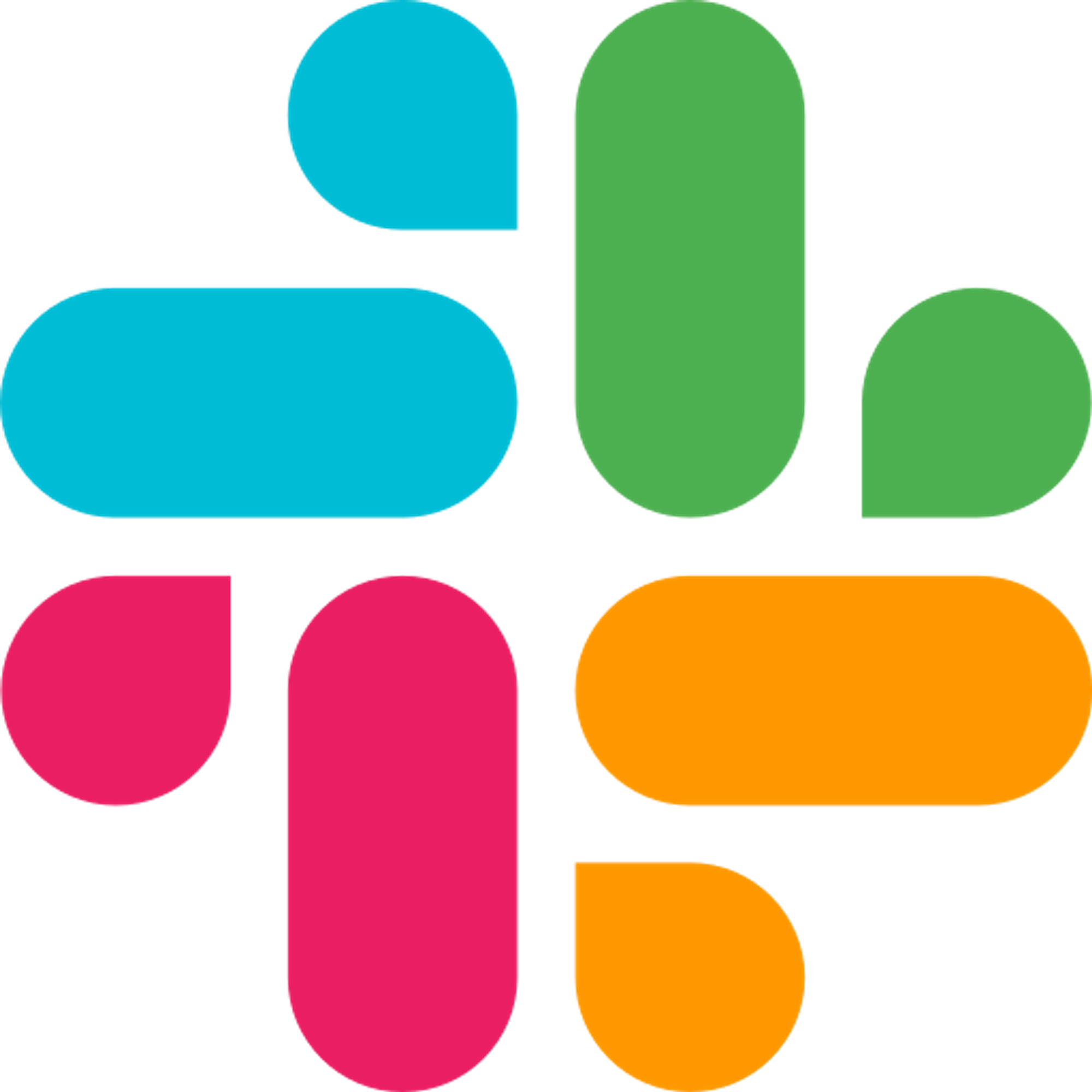🔚
설문 종료일 설정하기
설문 진행 일정에 맞추어 자동 종료할 수 있어요.

✅ 설문을 더 이상 노출하고 싶지 않을 때 유용해요.
✅ 안내 문구는 변경할 수 있어요.
✅
확인 버튼을 눌렀을 때 원하는 웹사이트로 이동 시킬 수 있어요.👉 설문 종료일 & 종료 안내 문구 설정

제작메뉴의접근 설정페이지에서 지정하실 수 있어요
- 설정된 날짜와 시간이 지나면, 더 이상 설문 내용이 노출되지 않아요.
- 종료된 설문에 접속했을 때 보여지는 안내 문구를 입력해주세요. 기본 문구는 “설문 기간이 종료되었습니다.” 입니다.
- 설문 종료일은 미래 날짜만 가능하답니다!
👉 Call To Action 버튼 추가하는 방법


- 참여자 수 제한 설정의 하단에
종료/비공개 설문 출구 페이지에서 우측 버튼을 클릭하여 활성화해주세요.
- 버튼명과 이동할 웹 사이트 주소를 입력한 뒤 저장 버튼을 클릭해주세요. (주소는 https:// 부터 입력해주세요.)
- 기본 설정은 OFF로 되어 있고, 활성화 시 “확인” 및 리스토베이 웹사이트 이동 입니다.
CTA버튼이란?
Call To Action 버튼의 줄임말로, 웹사이트나 이메일, 광고 등에서 사용자가 원하는 행동을 취하도록 유도하는 버튼입니다.
CTA버튼을 이렇게 활용해보세요!
- 광고, 마케팅:
둘러보기,구매하기,등록하기,연락하기,가입하기,바로가기등의 버튼을 제공하여, 구매 전환을 일으키거나 이벤트 신청, 가입/상담 신청 등으로 자연스럽게 이동할 수 있도록 유도해보세요
- 콘텐츠 가이드: 사용자가 관심 있는 콘텐츠로 이동할 수 있도록 유도할 수 있습니다.
👉 참고해주세요

이용 가이드
리스토베이를 훨씬 더 알차게 이용하실 수 있는 방법 지금부터 알려 드릴게요!
설문 제작, 처음이신가요?
유용한 설문 옵션
설문의 고수가 되는 길, 어렵지 않아요!
멤버십 서비스로 업무 능률 🚀
결제
자주 묻는 질문과 답변 (FAQ)
리스토베이에 제안하기


주요 기능을 한번에 확인하세요!